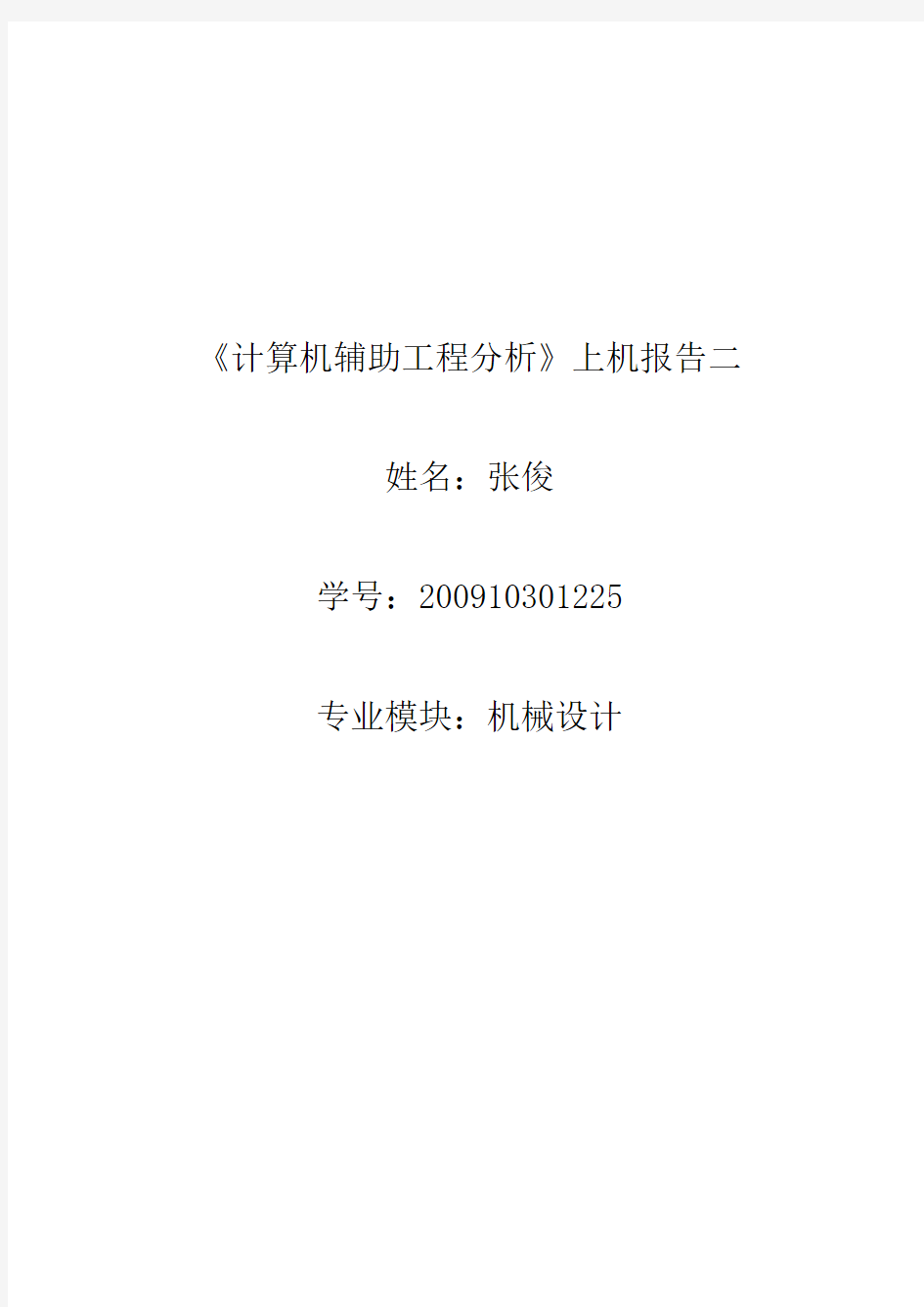

《计算机辅助工程分析》上机报告二
姓名:张俊
学号:200910301225
专业模块:机械设计
方案一:
题目1:如图所示一个厚壁圆筒受到内压力作用,假设圆筒只承受径向压
力,无轴向压力。内径a=0.25 m,外径b=0.35 m,压力p=1.0E7 P a,材料为钢材。
操作步骤:
1、建立工作文件名和工作标题。选择Utility Menu/File/Change Jobname设置工作文件名,选择Utility Menu/File/Change Tile设置工作标题。
2、创建几何模型。选择Main Menu/ Preprocessor/ Modeling/Create/ Partial/A nnulus命令,出现Part Annular Circle对话框。在Rad-1文本框中输入0.125,在Rad-2文本框中输入0.175,在Theta-2文本框中输入90,如图1所示。单击OK关闭对话框,屏幕上将显示如下所示的图2。
图1
图2
3、定义单元类型。选择Main Menu/Proprocessor/Element type/Add/Edit/Delete命令,出现Element types对话框。点击Add,出现Library of Element types对话框,在Library of Element types第一个列表框中选择Structural Solid,第二个列表框中选择Quad 8node 82,在Elementntype reference number文本框中输入1,单击OK,关闭对话框,如图3所示。单击Element Types对话框上的Options按钮,出现PLANE82 Element type options对话框。在Element behavior K3下拉列表框中选择Plane Strain,其余采用默认设置,单击OK关
闭对话框,单击Close关闭Element types对话框,如图4所示。
图3
图4
4、定义材料性能参数。选择Main Menu/Proprocessor/Material props/Material Modeal命令,出现Define Material Modeal Behavior窗口。在Material Modeal Available 一栏中点击Structual选项,点击Linear ,点击Elastic,最后选中Isotropic
μ=,如图5所示。
弹出对话框可设置弹性模量 1.985
=和泊松比0.3
E E
图5
5、划分网格。
①选择Utility/Plot/Lines命令,显示所有线段。选择Plot Ctrls命令,出现Plot Numbering Controls对话框,选中LINE linenumbers复选框,使其从Off变为On,单击OK关闭对话框,在屏幕上显示所有线的编号,如图7所示。
图7
②选择Preprocessor/Mshing/Size Cntrls/Manualsize/Lines/Picked lined命令,出现Element Size on Picked Lined对话框,在屏幕上选取编号为2、4的线段,单击OK,出现Element Size on Picked Lined对话框,在NDIV No.of element divisions文本框中输入4,单击OK关闭对话框,如图8、图9所示。
图8
图9
③重复刚刚的操作,用鼠标选取1、3线段,单击OK,出现Element Size on Picked Lined对话框,在NDIV No.of element divisions文本框中输入24,单击OK关闭对话框,如图10所示。选择Main menu/ Preprocessor/ Me sh ing /Mesh / Area/Free命令,出现Mesh Are as 对话框,选中平面单击OK,关闭对话框,如图11、图12所示。
图10
图11
图12 6、施加约束。
①选择Solution/Analysis Type/New Analysis命令,出现New Analys is对话框。选择Static单选按钮,点击OK关闭对话框,如图13所示。选择Select/Entities命令,出现Select Entities对话框。在第1个下拉列表框中选择Lines,在第2个下拉列表框中选择By /Num/Pick,在第3选项组中选择From Full,单击OK,出现Select Lines对话框,用鼠标选取编号为2的线段单击OK,如图14所示。
图13
图14
②选择Select/Entities命令,出现Select Entities对话框。在第1个下拉列表框中选择Nodes,在第2个下拉列表框中选择Attached to,在第3选项组中选择
Lines All,在第4选项组中选择From Full单击OK,如图15所示。选择Main menu/Solution/Define Loads/Apply/Structural/Displacement/On nodes命令,单击Pick All按钮,出现Apply U,ROT on nodes对话框。在Lab2 Dofs to be constrained下拉列表框中选择UX,在Apply as 下拉列表框中选择Constant Value,在VALUE displacement value文本框中输入0,单击OK关闭,如图16所示。屏幕上将显示施加约束后的图像,如图17所示。
图15
图16
图17
③重复以上两步的操作,在编号为4的线段上施加约束,如图 18所示。
图18
7、在管内壁上施加压力。
①选择Select/Entities命令,出现Select Entities对话框。在第1个下拉列表框中选择Nodes,在第2个下拉列表框中选择Attached to,在第3选项组中选择Lines All,在第4选项组中选择From All单选按钮,单击OK关闭对话框,如图19所示。
图19
②选择Solution/Define Loads/Apply/Structual/Pressure/On Nodes命令,出现Apply PRES On Nodes对话框。单击Pick All按钮,出现Apply PRES On Nodes 对话框。在【SF】下拉列表框中选择Constant Value,在VALUE Load Press Value文本框中输入1.0E7,单击OK关闭对话框,如图20所示,施加压力之后的效果如图21所示。
图20
图21
8、计算。选择Main Menu/Solution/Solve/Current LS命令,Solve Current Load Step对话框。同时出现/STATUS Command窗口,选择Fill/Close命令,关闭该窗口,如图22所示。
图22
9、显示计算结果。选择Main menu/General Postproc/Plot Results/Contour
Plot/Nodal Solu命令,出现Contour Nodal Solution Date对话框,便可以查看计算结果。
I、变形图、等值线图
图1 Def shape only
图2 Def+undeformed
图3 Def+undef edge
II、最大、最小位移从位移分布图中可知,分别为20.176、16、756
图4 X方向的位移
图5 Y方向的位移
图6 合位移III、应力分布图(径向、切向)
图7径向应力分布
图8 切向应力分布
图9 合应力分布
题目2:对如图所示的桁架进行静力分析,左边和中间端点是滑动铰链支座,右边端点是固定铰链支座,结构的几何尺寸和边界条件如图所示,各杆的截面面积均为0.02m2,弹性模量为2.07×1011Pa,泊松比为0.3,分析桁架在2 个集中力作用下的变形,并求得各杆内力。
求解步骤:
①建立工作文件名和工作标题。选择Utility Menu/File/Change Jobname设置工作文件名,如图1。选择Utility Menu/File/Change Tile设置工作标题,如图2。
图1
图2
②标定参量。选择Paramaters/Scalar Paramaters 命令,出现Scalar Paramaters对话框,在Selection文本框中输入A=0.02,B=A*3/12单击OK关闭对话框,如图3所示。
图3
③定义单元类型。选择Main Menu/Proprocessor/Element type/Add/Edit/Delete命令,出现Element types对话框。点击Add,出现Library of Element types对话框,在Library of Element types第一个列表框中选择Structural Link,第二个列表框中选择2D elastic3,在Elementntype reference number文本框中输入1,单击OK,关闭对话框,如图4所示。选择Main Menu/Proprocessor/Real Constant /Add /Edit / D elete命令,出现Real Constants对话框。单击Add按钮,出现Element Type For Real Constants对话框,单击OK按钮,出现 Real Constants for BEAM3对话框,在第2个文本框中输入A,在第3个文本框中输入I,单击OK关闭对话框,如图5所示。
图4
图5
④定义材料性能参数。选择Main Menu/Proprocessor/Material props/Material Modeal命令,出现Define Material Modeal Behavior窗口。在Material Modeal Available 一栏中点击Structual选项,点击Linear ,点击Elastic,最后选中Isotropic
μ=,如图6所示。
弹出对话框可设置弹性模量 2.075
=和泊松比0.3
E E
图6
⑤创建几何模型。选择Main Menu/Proprocessor/Modeling/Create/Nodes/In Active CS命令,出现Create Nodes In Active Coordinate System对话框,在NODE Node number文本框中输入节点序号,在X,Y,Z Location In Active CS文本框中输入节点坐标1(1,0,0),2(3,0,0),3(5,0,0),4(7,0,0),5(9,0,0),6(3,2,0),7(5,2,0)8(7,2,0),单击OK关闭对话框,如图7所示。选择Main Menu/Proprocessor/ Modeling/ Create/Elements/Auto Num b e r ed/ThruNodes命令,出现 Nodes Element from Nodes对话框,在屏幕上分别依次选取节点1、2,2、3,3、4,4、5,1、6,6、7,7、8,6、2,7、3,8、4,8、3,点击OK关闭对话框,如图8所示。
Ansys有限元分析实例[教学] 有限元分析案例:打点喷枪模组(用于手机平板电脑等电子元件粘接),该产品主要是使用压缩空气推动模组内的顶针作高频上下往复运动,从而将高粘度的胶水从喷嘴中打出(喷嘴尺寸,0.007”)。顶针是这个产品中的核心零件,设计使用材料是:AISI 4140 最高工作频率是160HZ(一个周期中3ms开3ms关),压缩空气压力3-8bar, 直接作用在顶针活塞面上,用Ansys仿真模拟分析零件的强度是否符合要求。 1. 零件外形设计图:
2. 简化模型特征后在Ansys14.0 中完成有限元几何模型创建:
3. 选择有限元实体单元并设定,单元类型是SOILD185,由于几何建模时使用的长度单位是mm, Ansys采用单位是长度:mm 压强: 3Mpa 密度:Ton/M。根据题目中的材料特性设置该计算模型使用的材料属性:杨氏模量 2.1E5; 泊松比:0.29; 4. 几何模型进行切割分成可以进行六面体网格划分的规则几何形状后对各个实体进行六面体网格划分,网格结果: 5. 依据使用工况条件要求对有限元单元元素施加约束和作用载荷:
说明: 约束在顶针底端球面位移全约束; 分别模拟当滑块顶断面分别以8Bar,5Bar,4Bar和3Bar时分析顶针的内应力分布,根据计算结果确定该产品允许最大工作压力范围。 6. 分析结果及讨论: 当压缩空气压力是8Bar时: 当压缩空气压力是5Bar时:
当压缩空气压力是4Bar时: 结论: 通过比较在不同压力载荷下最大内应力的变化发现,顶针工作在8Bar时最大应力达到250Mpa,考虑到零件是在160HZ高频率在做往返运动,疲劳寿命要求50百万次以上,因此采用允许其最大工作压力在5Mpa,此时内应力为156Mpa,按线性累积损伤理论[3 ]进行疲劳寿命L-N疲劳计算,进一部验证产品的设计寿命和可靠性。
工程图学大作业 学号:姓名: 按图1尺寸建立轴承座的实体模型(因结构和载荷的对称性,只建立了一半模型),尽量采用六面体网格划分轴承座的单元,径向力P1=100N,轴向均布压力载荷P2=20N。 要求按小论文格式写: (1)建模过程。简单叙述; (2)网格划分。简单叙述,列出分割后的实体图和网格图,并说明单元和节点数;(3)加载过程。详细叙述加载部位和加载过程(附图); (4)计算结果。列出米塞斯等效应力、第一主应力和变形图,并进行强度分析; (5)学习体会 (孔到两边线距离均为15mm) (一)、建模过程 1、生成轴承座底板 首先按照题目所给的数据操作生成矩形块; P1 P2
再生成圆柱体,并且沿着X轴方向复制生成另一个对称的圆柱体; 最后,拾取矩形块作为母体,再拾取两个圆柱体,进行体相减操作,从而生成轴承座底板,结果如下图所示: 2、生成支撑部分 把坐标系移到轴承座底板的右顶角处,生成一个长宽高分别为30、15、35的矩形块;再把坐标系移动到刚生成的矩形块右上角,并且沿Y轴按逆时针方向旋转900,生成一个半径为30的1/4圆;再把坐标系移动到最前边的圆心处,再分别生成一个半径为17、高度为22和一个半径为20、高度为3的两个圆,然后进行两次体相减操作,减去辆圆柱体,从而生成支撑部分,结果如下图所示:
: 3、合并重合的关键点 执行Main Menu>Preprocessor>Numbering Ctrls>Merge Items命令,弹出Merge Coincident or Equivalently Defined Items对话框,在Label后面的选择框中选择Keypoints,单击OK按钮。 4、生成肋板 先合并重合的关键点,然后打开点编号控制器,通过创建关键点来创建一 个三角形面,再向右拉伸3个单位,最后的生成结果如下图所示:
分数:有限元大作业 院系: 专业: 年级: 学号: 姓名: 2017年12月13日
第一题 21210MPa,0.2m,,,0.01m ,210GPa,0.3.(2)p p AB CD EF ==等厚度薄板受到分均布载荷其厚度为杆横截面积为所有材料的弹性模量为泊松比为试用有限元法对该系统进行离散并进行单元和节点编号. (1)写出离散后各单元的刚度矩阵;写出整体刚度矩阵和刚度方程;(3)求解各节点的节点位移;(4)求解支座反力; (5)用ANSYS 软件验证以上求解结果并写出详细的命令流程. 一、操作命令 /NOPR ! Suppress printing of UNDO process /PMACRO ! Echo following commands to log FINISH ! Make sure we are at BEGIN level /CLEAR,NOSTART ! Clear model since no SAVE found ! WE SUGGEST YOU REMOVE THIS LINE AND THE FOLLOWING STARTUP LINES /input,menust,tmp,'' /GRA,POWER /GST,ON /PLO,INFO,3 /GRO,CURL,ON /CPLANE,1
/REPLOT,RESIZE WPSTYLE,,,,,,,,0 !* /NOPR KEYW,PR_SET,1 KEYW,PR_STRUC,1 KEYW,PR_THERM,0 KEYW,PR_FLUID,0 KEYW,PR_ELMAG,0 KEYW,MAGNOD,0 KEYW,MAGEDG,0 KEYW,MAGHFE,0 KEYW,MAGELC,0 KEYW,PR_MULTI,0 /GO !* !* /PREP7 !* ET,1,BEAM188 !* ET,2,PLANE183 !* KEYOPT,2,1,0 KEYOPT,2,3,3 KEYOPT,2,6,0 !* !* R,1,0.2, !* !* MPTEMP,,,,,,,, MPTEMP,1,0 MPDATA,EX,1,,210e9 MPDATA,PRXY,1,,0.3 SECTYPE, 1, BEAM, RECT, , 0 SECOFFSET, CENT SECDATA,0.1,0.1,0,0,0,0,0,0,0,0,0,0 K,1,,,, K,2,3,,, K,3,3,4,, K,4,3,8,, K,5,9,8,, K,6,9,4,,
第一章实体建模 第一节基本知识 建模在ANSYS系统中包括广义与狭义两层含义,广义模型包括实体模型和在载荷与边界条件下的有限元模型,狭义则仅仅指建立的实体模型与有限元模型。建模的最终目的是获得正确的有限元网格模型,保证网格具有合理的单元形状,单元大小密度分布合理,以便施加边界条件和载荷,保证变形后仍具有合理的单元形状,场量分布描述清晰等。 一、实体造型简介 1.建立实体模型的两种途径 ①利用ANSYS自带的实体建模功能创建实体建模: ②利用ANSYS与其他软件接口导入其他二维或三维软件所建立的实体模型。 2.实体建模的三种方式 (1)自底向上的实体建模 由建立最低图元对象的点到最高图元对象的体,即先定义实体各顶点的关键点,再通过关键点连成线,然后由线组合成面,最后由面组合成体。 (2)自顶向下的实体建模 直接建立最高图元对象,其对应的较低图元面、线和关键点同时被创建。 (3)混合法自底向上和自顶向下的实体建模 可根据个人习惯采用混合法建模,但应该考虑要获得什么样的有限元模型,即在网格划分时采用自由网格划分或映射网格划分。自由网格划分时,实体模型的建立比较1e单,只要所有的面或体能接合成一体就可以:映射网格划分时,平面结构一定要四边形或三边形的面相接而成。 二、ANSYS的坐标系 ANSYS为用户提供了以下几种坐标系,每种都有其特定的用途。 ①全局坐标系与局部坐标系:用于定位几何对象(如节点、关键点等)的空间位置。 ②显示坐标系:定义了列出或显示几何对象的系统。 ③节点坐标系:定义每个节点的自由度方向和节点结果数据的方向。 ④单元坐标系:确定材料特性主轴和单元结果数据的方向。 1.全局坐标系 全局坐标系和局部坐标系是用来定位几何体。在默认状态下,建模操作时使用的坐标系是全局坐标系即笛卡尔坐标系。总体坐标系是一个绝对的参考系。ANSYS提供了4种全局坐标系:笛卡尔坐标系、柱坐标系、球坐标系、Y-柱坐标系。4种全局坐标系有相同的原点,且遵循右手定则,它们的坐标系识别号分别为:0是笛卡尔坐标系(cartesian),1是柱坐标系 (Cyliadrical),2是球坐标系(Spherical),5是Y-柱坐标系(Y-aylindrical),如图2-1所示。
《有限元基础教程》作业二:平面薄板的有限元分析 班级:机自101202班 姓名:韩晓峰 学号:201012030210 一.问题描述: P P h 1mm R1mm 10m m 10mm 条件:上图所示为一个承受拉伸的正方形板,长度和宽度均为10mm ,厚度为h 为1mm ,中心圆的半径R 为1mm 。已知材料属性为弹性模量E=1MPa ,泊松比为0.3,拉伸的均布载荷q = 1N/mm 2。根据平板结构的对称性,只需分析其中的二分之一即可,简化模型如上右图所示。 二.求解过程: 1 进入ANSYS 程序 →ANSYS 10.0→ANSYS Product Launcher →File management →input job name: ZY2→Run 2设置计算类型 ANSYS Main Menu: Preferences →select Structural → OK 3选择单元类型 ANSYS Main Menu: Preprocessor →Element Type →Add/Edit/Delete →Add →select Solid Quad 4node 42 →OK → Options… →select K3: Plane Strs w/thk →OK →Close 4定义材料参数 ANSYS Main Menu: Preprocessor →Material Props →Material Models →Structural →Linear →Elastic →Isotropic →input EX: 1e6, PRXY:0.3 → OK 5定义实常数以及确定平面问题的厚度 ANSYS Main Menu: Preprocessor →Real Constants …→Add/Edit/Delete →Add →Type 1→OK →Real Constant Set No.1,THK:1→OK →Close 6生成几何模型 a 生成平面方板 ANSYS Main Menu: Preprocessor →Modeling →Create →Areas →Rectangle →By 2 Corners →WP X:0,WP Y:0,Width:5,Height:5→OK b 生成圆孔平面 ANSYS Main Menu: Preprocessor →Modeling →Create →Areas →Circle →Solid Circle →WPX=0,WPY=0,RADIUS=1→OK b 生成带孔板 ANSYS Main Menu: Preprocessor →Modeling →Operate →Booleans → Subtract →Areas →点击area1→OK →点击area2→OK 7 网格划分 ANSYS Main Menu: Preprocessor →Meshing →Mesh Tool →(Size Controls) Global: Set →SIZE: 0.5 →OK →iMesh →Pick All → Close 8 模型施加约束
有限元分析习题及大作业试题 要求:1)个人按上机指南步骤至少选择习题中3个习题独立完成,并将计算结果上交; 2)以小组为单位完成有限元分析计算; 3)以小组为单位编写计算分析报告; 4)计算分析报告应包括以下部分: A、问题描述及数学建模; B、有限元建模(单元选择、结点布置及规模、网格划分方 案、载荷及边界条件处理、求解控制) C、计算结果及结果分析(位移分析、应力分析、正确性分 析评判) D、多方案计算比较(结点规模增减对精度的影响分析、单 元改变对精度的影响分析、不同网格划分方案对结果的 影响分析等) E、建议与体会 4)11月1日前必须完成,并递交计算分析报告(报告要求打印)。
习题及上机指南:(试题见上机指南) 例题1 坝体的有限元建模与受力分析 例题2 平板的有限元建模与变形分析 例题1:平板的有限元建模与变形分析 计算分析模型如图1-1 所示, 习题文件名: plane 0.5 m 0.5 m 0.5 m 0.5 m 板承受均布载荷:1.0e 5 P a 图1-1 受均布载荷作用的平板计算分析模型 1.1 进入ANSYS 程序 →ANSYSED 6.1 →Interactive →change the working directory into yours →input Initial jobname: plane →Run 1.2设置计算类型 ANSYS Main Menu : Preferences →select Structural → OK 1.3选择单元类型 ANSYS Main Menu : Preprocessor →Element T ype →Add/Edit/Delete →Add →select Solid Quad 4node 42 →OK (back to Element T ypes window) → Options… →select K3: Plane stress w/thk →OK →Close (the Element T ype window) 1.4定义材料参数 ANSYS Main Menu : Preprocessor →Material Props →Material Models →Structural →Linear →Elastic →Isotropic →input EX:2.1e11, PRXY :0.3 → OK 1.5定义实常数 ANSYS Main Menu: Preprocessor →Real Constant s… →Add … →select T ype 1→ OK →input THK:1 →OK →Close (the Real Constants Window)
有限元分析 一个厚度为20mm的带孔矩形板受平面内张力,如下图所示。左边固定,右边受载荷p=20N/mm作用,求其变形情况 200 100P 20 一个典型的ANSYS分析过程可分为以下6个步骤: ①定义参数 ②创建几何模型 ③划分网格 ④加载数据 ⑤求解 ⑥结果分析 1定义参数 1.1指定工程名和分析标题 (1)启动ANSYS软件,选择File→Change Jobname命令,弹出如图所示的[Change Jobname]对话框。
(2)在[Enter new jobname]文本框中输入“plane”,同时把[New log and error files]中的复选框选为Yes,单击确定 (3)选择File→Change Title菜单命令,弹出如图所示的[Change Title]对话框。 (4)在[Enter new title]文本框中输入“2D Plane Stress Bracket”,单击确定。 1.2定义单位 在ANSYS软件操作主界面的输入窗口中输入“/UNIT,SI” 1.3定义单元类型 (1)选择Main Menu→Preprocessor→Element Type→Add/Edit/Delete命令,弹出如图所示[Element Types]对话框。 (2)单击[Element Types]对话框中的[Add]按钮,在弹出的如下所示[Library of Element Types]对话框。
(3)选择左边文本框中的[Solid]选项,右边文本框中的[8node 82]选项,单击确定,。 (4)返回[Element Types]对话框,如下所示 (5)单击[Options]按钮,弹出如下所示[PLANE82 element type options]对话框。 (6)在[Element behavior]下拉列表中选择[Plane strs w/thk]选项,单击确定。 (7)再次回到[Element Types]对话框,单击[close]按钮结束,单元定义完毕。 1.4定义单元常数 (1)在ANSYS程序主界面中选择Main Menu→Preprocessor→Real Constants→Add/Edit/Delete命令,弹出如下所示[Real Constants]对话框。 (2)单击[Add]按钮,进行下一个[Choose Element Type]对话框,选择[Plane82]单
有 限 元 分 析 作 业 作业名称 输气管道有限元建模分析 姓 名 陈腾飞 学 号 3070611062 班 级 07机制(2)班 宁波理工学院
题目描述: 输气管道的有限元建模与分析 计算分析模型如图1所示 承受内压:1.0e8 Pa R1=0.3 R2=0.5 管道材料参数:弹性模量E=200Gpa;泊松比v=0.26。 图1受均匀内压的输气管道计算分析模型(截面图) 题目分析: 由于管道沿长度方向的尺寸远远大于管道的直径,在计算过程中忽略管道的断面效应,认为在其方向上无应变产生。然后根据结构的对称性,只要分析其中1/4即可。此外,需注意分析过程中的单位统一。 操作步骤 1.定义工作文件名和工作标题 1.定义工作文件名。执行Utility Menu-File→Chang Jobname-3070611062,单击OK按钮。 2.定义工作标题。执行Utility Menu-File→Change Tile-chentengfei3070611062,单击OK按钮。 3.更改目录。执行Utility Menu-File→change the working directory –D/chen 2.定义单元类型和材料属性 1.设置计算类型 ANSYS Main Menu: Preferences →select Structural →OK
2.选择单元类型。执行ANSYS Main Menu→Preprocessor →Element Type→Add/Edit/Delete →Add →select Solid Quad 8node 82 →apply Add/Edit/Delete →Add →select Solid Brick 8node 185 →OK Options…→select K3: Plane strain →OK→Close如图2所示,选择OK接受单元类型并关闭对话框。 图2 3.设置材料属性。执行Main Menu→Preprocessor →Material Props →Material Models →Structural →Linear →Elastic →Isotropic,在EX框中输入2e11,在PRXY框中输入0.26,如图3所示,选择OK并关闭对话框。 图3 3.创建几何模型 1. 选择ANSYS Main Menu: Preprocessor →Modeling →Create →Keypoints →In Active CS →依次输入四个点的坐标:input:1(0.3,0),2(0.5,0),3(0,0.5),4(0,0.3) →OK
ansys有限元分析工程实例大作业
————————————————————————————————作者:————————————————————————————————日期:
辽宁工程技术大学 有限元软件工程实例分析 题目基于ANSYS钢桁架桥的静力分析专业班级建工研16-1班(结构工程)学号 471620445 姓名 日期 2017年4月15日
基于ANSYS钢桁架桥的静力分析 摘要:本文采用ANSYS分析程序,对下承式钢桁架桥进行了有限元建模;对桁架桥进行了静力分析,作出了桁架桥在静载下的结构变形图、位移云图、以及各个节点处的结构内力图(轴力图、弯矩图、剪切力图),找出了结构的危险截面。 关键词:ANSYS;钢桁架桥;静力分析;结构分析。 引言:随着现代交通运输的快速发展,桥梁兴建的规模在不断的扩大,尤其是现代铁路行业的快速发展更加促进了铁路桥梁的建设,一些新建的高速铁路桥梁可以达到四线甚至是六线,由于桥面和桥身的材料不同导致其受力情况变得复杂,这就需要桥梁需要有足够的承载力,足够的竖向侧向和扭转刚度,同时还应具有良好的稳定性以及较高的减震降噪性,因此对其应用计算机和求解软件快速进行力学分析了解其受力特性具有重要的意义。 1、工程简介 某一下承式简支钢桁架桥由型钢组成,顶梁及侧梁,桥身弦杆,底梁分别采用3种不同型号的型钢,结构参数见表1,材料属性见表2。桥长32米,桥高5.5米,桥身由8段桁架组成,每个节段4米。该桥梁可以通行卡车,若只考虑卡车位于桥梁中间位置,假设卡车的质量为4000kg,若取一半的模型,可以将卡车对桥梁的作用力简化为P1,P2,和P3,其中P1=P3=5000N,P2=10000N,见图2,钢桥的形式见图1,其结构简图见图3。
期末大作业 题目:简单直流致动器 ANSYS电磁场分析及与ansoft仿真分析结果比较作者姓名:柴飞龙 学科(专业):机械工程 学号:21225169 所在院系:机械工程学系 提交日期2013 年 1 月
1、 背景简述: ANSYS 软件是融结构、流体、电场、磁场、声场分析于一体的大型通用软件有限元分析软件,是现代产品设计中的高级CAE 工具之一。而ansoft Maxwell 软件是一款专门分析电磁场的分析软件,如传感器、调节器、电动机、变压器等。 本人在实验室做的课题涉及到电机仿真,用的较多的是ansoft 软件,因为其对电机仿真的功能更强大,电机功能模块更多,界面友好。 现就对一电磁场应用实例,用ANSYS 进行仿真分析,得到的结果与ansoft 得到的结果进行简单核对比较。 2、 问题描述: 简单直流致动器由2个实体圆柱铁芯,中间被空气隙分开的部件组成,线圈中心点处于空气隙中心。衔铁是导磁材料,导磁率为常数(即线性材料,r μ=1000),线圈是可视为均匀材料,空气区为自由空间(1=r μ),匝数为2000,线圈励磁为直流电流:2A 。模型为轴对称。 3、 ANSYS 仿真操作步骤: 第一步:Main menu>preferences
第二步:定义所有物理区的单元类型为PLANE53 Preprocessor>Element type>Add/Edit/Delete 第三步:设置单元行为 模拟模型的轴对称形状,选择Options(选项) 第四步:定义材料 Preprocessor>Material Props> ?定义空气为1号材料(MURX = 1) ?定义衔铁为2号材料(MURX = 1000) ?定义线圈为3号材料(自由空间导磁率,MURX=1)
ansys有限元分析大作业
有限元大作业 设计题目: 单车的设计及ansys有限元分析 专业班级: 姓名: 学号: 指导老师: 完成日期: 2016.11.23
单车的设计及ansys模拟分析 一、单车实体设计与建模 1、总体设计 单车的总体设计三维图如下,采用pro-e进行实体建模。 在建模时修改proe默认单位为国际主单位(米千克秒 mks) Proe》文件》属性》修改
2、车架 车架是构成单车的基体,联接着单车的其余各个部件并承受骑者的体重及单车在行驶时经受各种震动和冲击力量,因此除了强度以外还应有足够的刚度,这是为了在各种行驶条件下,使固定在车架上的各机构的相对位置应保持不变,充分发挥各部位的功能。车架分为前部和后部,前部为转向部分,后部为驱动部分,由于受力较大,所有要对后半部分进行加固。
二、单车有限元模型 1、材料的选择 单车的车身选用铝合金(6061-T6)T6标志表示经过热处理、时效。 其属性如下: 弹性模量:) .6+ 90E (2 N/m 10 泊松比:0.33 质量密度:) 3 2.70E+ N/m (2 抗剪模量:) 60E .2+ N/m (2 10 屈服强度:) .2+ (2 75E 8 N/m 2、单车模型的简化 为了方便单车的模拟分析,提高电脑的运算
效率,可对单车进行初步的简化;单车受到的力的主要由车架承受,因此必须保证车架能够有足够的强度、刚度,抗振的能力,故分析的时候主要对车架进行分析。简化后的车架如下图所示。 3、单元体的选择 单车车架为实体故定义车架的单元类型为实体单元(solid)。查资料可以知道3D实体常用结构实体单元有下表。 单元名称说明 Solid45 三维结构实体单元,单元由8个节点定义,具有塑性、蠕变、应力刚化、 大变形、大应变功能,其高阶单元是 solid95
有限元大作业 学院:机械工程学院 专业:机械工程及自动化班级: 姓名: 学号: 日期:
题号:135 题目:如图1所示的托架,其顶面承受100N的均匀分布载荷,托架通过有孔的表面固定在墙上,托架是钢制的,杨氏模量 E=1*1011Pa,泊松比v=0.3,试通过ANSYS输入其变形图及托架的von Misese应力分布。(题中in单位换成mm,如1in= 25.4mm,图中所示每个尺寸分别乘以:11) 该题的实际模型及尺寸如图2所示。 图1 显示原始尺寸的模型图2 转化尺寸后的模型 1前处理 1.1改变文件名。单击File\Change Jobname,弹出Change Jobname对话框,在jobname框中输入Entity Analysis,单击OK,退出Change Jobname对话框。 1.2改变工作目录。单击File\Change directory,浏览至桌面AnsysCourse文件夹,单击确定,退出浏览文件夹对话框。
1.3改变文件标题。单击File\change Title,弹出Change Title 对话框,在Title框中输入Entity Analysis。单击OK,退出Change Title对话框。 1.4将背景设置为白色。单击PlotCtrls\Style\Colors\Reverse Vodeo选项,将背景设为白色。 1.5过滤界面。单击ANSYS Main Menu菜单中Preferences,弹出Preferences for GUI Filtering对话框,勾选Structural。单击确定,退出Preferences for GUI Filtering对话框。 1.6选择单元类型。单击ANSYS Main Menu菜单中Preprocessor \Element Type—Add/Edit/Delete,弹出Element Types对话框,单击Add,弹出Library of Element Types对话框,在左侧的单元类型中选择Solid,右侧的单元类型中选择Brick 8node 45,单击OK,退出Library of Element Types对话框,返回到Element Types对话框,单击Close,退出Element Types对话框。如图3所示。 图 3 定义单元类型 1.7选择材料属性。单击ANSYS Main Menu菜单中的Preprocessor \Material Props\Material Models,弹出Define Material Model Behavior对话框,在Material Models Available选项中选择
《有限元法及其应用》课程作业ANSYS应用分析 学号: 姓名: 专业:建筑与土木工程
角托架的有限元建模与分析 一 、模型介绍 本模型是关于一个角托架的简单加载,线性静态结构分析问题,托架的具体形状和尺寸如图所示。托架左上方的销孔被焊接完全固定,其右下角的销孔受到锥形压力载荷,角托架材料为Q235A 优质钢。角托架材料参数为:弹性模量366E e psi =;泊松比0.27ν= 托架图(厚度:0.5) 二、问题分析 因为角托架在Z 方向尺寸相对于其在X,Y 方向的尺寸来说很小,并且压力荷载仅作用在X,Y 平面上,因此可以认为这个分析为平面应力状态。 三、模型建立 3.1 指定工作文件名和分析标题 (1)选择菜单栏Utility Menu → 命令.系统将弹出Jobname(修改文件名)对话框,输入bracket (2)定义分析标题 GUI :Utility Menu>Preprocess>Element Type>Add/Edit/Delete 执行命令后,弹出对话框,输入stress in a bracket 作为ANSYS 图形显示时的标题。 3.2设置计算类型 Main Menu: Preferences … →select Structural → OK 3.3定义单元类型 PLANE82 GUI :Main Menu →Preprocessor →Element Type →Add/Edit/Delete 命令,系统将弹出Element Types 对话框。单击Add 按钮,在对话框左边的下拉列表中单击Structural Solid →Quad 8node 82,选择8节点平面单元PLANE82。单击ok ,Element Types 对话框,单击Option ,在Element behavior 后面窗口中选取Plane strs w/thk 后单击ok 完成定义单元类型。 3.4定义单元实常数 GUI :Main Menu: Preprocessor →Real Constants →Add/Edit/Delete ,弹出定义实常数对话框,单击Add ,弹出要定义实常数单元对话框,选中PLANE82单元后,单击OK →定义单元厚度对话框,在THK 中输入0.5.
有 限 元 分 析 作 业 作业名称 输气管道有限元建模分析 姓 名 陈腾飞 学 号 3070611062 班 级 07机制(2)班 宁波理工学院
题目描述: 输气管道的有限元建模与分析 计算分析模型如图1所示 承受内压:1.0e8 Pa R1=0.3 R2=0.5 管道材料参数:弹性模量E=200Gpa;泊松比v=0.26。 图1受均匀内压的输气管道计算分析模型(截面图) 题目分析: 由于管道沿长度方向的尺寸远远大于管道的直径,在计算过程中忽略管道的断面效应,认为在其方向上无应变产生。然后根据结构的对称性,只要分析其中1/4即可。此外,需注意分析过程中的单位统一。 操作步骤 1.定义工作文件名和工作标题 1.定义工作文件名。执行Utility Menu-File→Chang Jobname-3070611062,单击OK按钮。 2.定义工作标题。执行Utility Menu-File→Change Tile-chentengfei3070611062,单击OK按钮。 3.更改目录。执行Utility Menu-File→change the working directory –D/chen 2.定义单元类型和材料属性 1.设置计算类型 ANSYS Main Menu: Preferences →select Structural →OK
2.选择单元类型。执行ANSYS Main Menu→Preprocessor →Element Type→Add/Edit/Delete →Add →select Solid Quad 8node 82 →apply Add/Edit/Delete →Add →select Solid Brick 8node 185 →OK Options…→select K3: Plane strain →OK→Close如图2所示,选择OK接受单元类型并关闭对话框。 图2 3.设置材料属性。执行Main Menu→Preprocessor →Material Props →Material Models →Structural →Linear →Elastic →Isotropic,在EX框中输入2e11,在PRXY框中输入0.26,如图3所示,选择OK并关闭对话框。 图3 3.创建几何模型 1. 选择ANSYS Main Menu: Preprocessor →Modeling →Create →Keypoints →In Active CS →依次输入四个点的坐标:input:1(0.3,0),2(0.5,0),3(0,0.5),4(0,0.3) →OK
基于ANSYS的有限元分析
有限元大作业 基于ansys的有限元分析
班级: 学号: 姓名: 指导老师: 完成日期: ANSYS软件是美国ANSYS公司研制的大型通用有限元分析(FEA)软件,是世界范围内增长最快的计算机辅助工程(CAE)软件,能与多数计算机辅助设计(CAD,computer Aided design)软件接口,实现数据的共享和交换,如Creo,NASTRAN, Alogor, I-DEAS, AutoCAD等。是融结构、流体、电场、磁场、声场分析于一体的大型通用有限元分析软件。在核工业、铁道、石油化工、航空航天、机
械制造、能源、汽车交通、国防军工、电子、土木工程、造船、生物医学、轻工、地矿、水利、日用家电等领域有着广泛的应用。ANSYS功能强大,操作简单方便,现在已成为国际最流行的有限元分析软件,在历年的FEA评比中都名列第一。目前,中国100多所理工院校采用ANSYS 软件进行有限元分析或者作为标准教学软件。 2D Bracket 问题描述: We will model the bracket as a solid 8 node plane stress element. 1.Geometry: The thickness of the bracket is 3.125 mm 2.Material: steel with modulus of elasticity E=200 GPa. 3.Boundary conditions: The bracket is fixed at its left edge. 4.Loading: The bracket is loaded uniformly along its top surface. The load is 2625 N/m. 5.Objective: a.Plot deformed shape b.Determine the principal stress and the von Mises stress. (Use the stress plots to determine these) c.Remodel the bracket without the fillet at the corner or change the fillet radius to 0.012 and 0.006m, and see how
有限元大作业 基于ansys的有限元分析 班级: 学号: 姓名: 指导老师: 完成日期:
ANSYS软件是美国ANSYS公司研制的大型通用有限元分析(FEA)软件,是世界范围内增长最快的计算机辅助工程(CAE)软件,能与多数计算机辅助设计(CAD,computer Aided design)软件接口,实现数据的共享和交换,如Creo,NASTRAN, Alogor, I-DEAS, AutoCAD 等。是融结构、流体、电场、磁场、声场分析于一体的大型通用有限元分析软件。在核工业、铁道、石油化工、航空航天、机械制造、能源、汽车交通、国防军工、电子、土木工程、造船、生物医学、轻工、地矿、水利、日用家电等领域有着广泛的应用。ANSYS功能强大,操作简单方便,现在已成为国际最流行的有限元分析软件,在历年的FEA评比中都名列第一。目前,中国100多所理工院校采用ANSYS软件进行有限元分析或者作为标准教学软件。 2D Bracket 问题描述: We will model the bracket as a solid 8 node plane stress element. 1.Geometry: The thickness of the bracket is 3.125 mm 2.Material: steel with modulus of elasticity E=200 GPa. 3.Boundary conditions: The bracket is fixed at its left edge. 4.Loading: The bracket is loaded uniformly along its top surface. The load is 2625 N/m. 5.Objective: a.Plot deformed shape b.Determine the principal stress and the von Mises stress. (Use the stress plots to determine these) c.Remodel the bracket without the fillet at the corner or change the fillet radius to 0.012 and 0.006m, and see how d.principal stress and von Mises stress chang e.
有限元分析作业 作业名称输气管道有限元建模分析 姓名邓伟 学号 p1202100706 班级:浦机械1007 题目描述: 输气管道的有限元建模与分析 计算分析模型如图1所示 承受内压:1.0e8 Pa R1=0.3 R2=0.5
管道材料参数:弹性模量E=200Gpa;泊松比v=0.26。 图1受均匀内压的输气管道计算分析模型(截面图) 题目分析: 由于管道沿长度方向的尺寸远远大于管道的直径,在计算过程中忽略管道的断面效应,认为在其方向上无应变产生。然后根据结构的对称性,只要分析其中1/4即可。此外,需注意分析过程中的单位统一。 操作步骤 1.定义工作文件名和工作标题 1.定义工作文件名。执行Utility Menu-File→Chang Jobname-3070611062,单击OK按钮。 2.定义工作标题。执行Utility Menu-File→Change Tile-chentengfei3070611062,单击OK按钮。 3.更改目录。执行Utility Menu-File→change the working directory –D/chen 2.定义单元类型和材料属性 1.设置计算类型 ANSYS Main Menu: Preferences →select Structural →OK 2.选择单元类型。执行ANSYS Main Menu→Preprocessor →Element Type→Add/Edit/Delete →Add →select Solid Quad 8node 82 →apply Add/Edit/Delete →Add →select Solid Brick 8node 185 →OK Options…→select K3: Plane strain →OK→Close如图2所示,选择OK接受单元类型并关闭对话框。
北京航空航天大学 2015—2016学年第二学期 《航空工程大型通用软件》 ——ANSYS大作业报告 小组成员: D F G 2016年6月
目录 小组成员信息: (2) 一、任务分析 (2) 1、试验台总体介绍 (2) 2、飞轮电机系统简介 (3) 3 、解决思路 (4) 二、试验台设计 (4) 1 、相关数据 (4) 2 、静力载荷计算 (5) 三、CATIA模型 (11) 四、ANSYA计算 (13) 1、网格划分 (13) 2、静力分析 (17) 3、模态分析 (20) 4、动载荷分析 (25) 五、结果分析 (26) 1、静力分析部分: (26) 2、模态分析部分 (27) 3、动力学分析部分 (27) 1
小组成员信息: 一、任务分析 1、试验台总体介绍 基于飞轮电机的混合动力系统动力总成试验台测试技术,能够对配飞轮电机的发电机总成的所有部件以及子系统进行集成和验证,完成动力总成性能、发动机控制策略、动力总成控制系统控制策略的调试和标定。通过试验暴露并解决系统可能存在的功能及性能问题,完成系统调试,并为进一步的装车调试和道路试验做好充分的准备工作,提高效率并降低费用。 系统基本构造及部件如图1所示,从左至右依次是发动机、飞轮 电机系统、测功机。与之对应的试验台架的构成从左至右依次包括: 发动机支架、前固定支座、主试验台架、后固定支座、测功机支座。 2
3 图1混合动力系统动力总成试验台示意图 2、飞轮电机系统简介 飞轮储能是一种研究价值高、应用前景广阔的新型储能技术,具有大储能容量、高效率、无污染、适用广、无噪声、长寿命、维护简单及可实现连续工作等优点,它为解决目前广泛关注的能源问题提供了新途径。 飞轮储能系统主要包括三部分: 储能的转子系统,支撑转子的轴承系统以及转换能量和功率的电动/发电机系统。其工作原理是:当系统处于储能工作状态时,由电网提供的电能驱动电机运行,电机拖动飞轮转动,电能以机械能的形式储存在高速飞轮中,此时电机处于电动状态。当系统处于释能工作状态时,高速飞轮给电机施加转矩,经电力电子装置给负载供电,从而完成机械能到电能的转换过程, 此
有限元大作业 设计题目: 单车的设计及ansys有限元分析 专业班级: 姓名: 学号: 指导老师: 完成日期: 2016.11.23
单车的设计及ansys模拟分析 一、单车实体设计与建模 1、总体设计 单车的总体设计三维图如下,采用pro-e进行实体建模。 在建模时修改proe默认单位为国际主单位(米千克秒 mks) Proe》文件》属性》修改
2、车架 车架是构成单车的基体,联接着单车的其余各个部件并承受骑者的体重及单车在行驶时经受各种震动和冲击力量,因此除了强度以外还应有足够的刚度,这是为了在各种行驶条件下,使固定在车架上的各机构的相对位置应保持不变,充分发挥各部位的功能。车架分为前部和后部,前部为转向部分,后部为驱动部分,由于受力较大,所有要对后半部分进行加固。 二、单车有限元模型 1、材料的选择 单车的车身选用铝合金(6061-T6)T6标志表示经过热处理、时效。 其属性如下: 弹性模量:)(2 N/m 1090E .6
泊松比:0.33 质量密度:)(2 N/m 32.70E + 抗剪模量:)(2N/m 1060E .2+ 屈服强度:) (2N/m 875E .2+ 2、单车模型的简化 为了方便单车的模拟分析,提高电脑的运算效率,可对单车进行初步的简化;单车受到的力的主要由车架承受,因此必须保证车架能够有足够的强度、刚度,抗振的能力,故分析的时候主要对车架进行分析。简化后的车架如下图所示。 3、单元体的选择 单车车架为实体故定义车架的单元类型为实体单元(solid )。查资料可以知道3D 实体常用结构实体单元有下表。